- Blog
- Handleiding
- Hoe scherm spiegelen op Philips TV met iOS-apparaten in 2025
Hoe scherm spiegelen op Philips TV met iOS-apparaten in 2025

Scherm spiegelen is een fantastische manier om het scherm van je mobiele apparaat op je tv weer te geven, zodat je games, apps, foto’s en meer op groot formaat kunt bekijken. Hier leggen we uit hoe je een iPhone naar een Philips TV kunt spiegelen met een paar eenvoudige draadloze en bedrade methoden voor een soepele schermspiegelingservaring.
AirPlay gebruiken voor scherm spiegelen
Apple’s AirPlay-technologie is ingebouwd in iOS-apparaten, waardoor het een ideale methode is om iPhone naar Philips TV te spiegelen. Met deze draadloze optie kunt u uw iPhone of iPad eenvoudig verbinden met uw tv en in slechts enkele stappen een spiegelingssessie starten.
Voordat u begint, zorg ervoor dat u een AirPlay-ondersteunde Philips TV hebt, wat (op het moment van schrijven) de Philips Roku TV 4000 Series omvat.
Controleer vervolgens of beide apparaten met hetzelfde netwerk verbonden zijn en dicht bij elkaar in de buurt staan. Volg daarna de onderstaande gids om AirPlay op uw Philips TV in te schakelen en uw iPhone of iPad te spiegelen.
Stapsgewijze handleiding
1. Ga naar het Startscherm op je Philips Roku TV.
2. Selecteer Instellingen en kies Apple AirPlay en HomeKit.
3. Kies AirPlay om deze op Aan te zetten en keer eventueel terug naar het Startscherm.
4. Ontgrendel je iPhone of iPad en open het Bedieningspaneel.
5. Selecteer Scherm spiegelen (verbonden rechthoeken).

6. Kies je Philips TV uit de apparatenlijst.
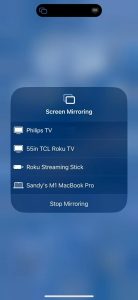
7. Voer indien daarom wordt gevraagd de AirPlay-toegangscode in die op uw tv wordt weergegeven in het vak op uw iPhone of iPad.
U zou vervolgens het scherm van uw mobiele apparaat op uw Philips TV moeten zien.
Derde-partij-apps voor schermspiegeling gebruiken
Als je een van de vele Philips TV-modellen hebt die geen AirPlay ondersteunen, kun je toch een draadloze oplossing gebruiken. Houd er rekening mee dat hoewel sommige Philips TV’s ingebouwde Chromecast hebben, deze functie niet standaard compatibel is met AirPlay.
Gelukkig kun je met apps van derden die beschikbaar zijn voor iPhone en iPad, de apparaten draadloos verbinden en je scherm spiegelen, terwijl je tegelijkertijd van extra functies geniet.
1. DoCast
Met DoCast om je iPhone te spiegelen naar een Philips TV, zul je het intuïtieve app-interface, de lage latentie en de uitstekende beeldkwaliteit waarderen voor een fantastische schermspiegeling-ervaring.

Naast spiegelen kun je eenvoudig media zoals foto’s, video’s en DRM-vrije muziek vanaf je iPhone of iPad naar je TV casten. Dit is ideaal voor speciale gelegenheden, bijeenkomsten of een gezellige familiedag.
Ga naar de App Store op je iPhone of iPad om DoCast te downloaden. Zorg er vervolgens voor dat je apparaten met hetzelfde Wi-Fi-netwerk zijn verbonden.
Stapsgewijze handleiding
1. Open de DoCast-app op je iPhone of iPad en kies Kies Smart TV.

2. Selecteer je Philips TV uit de apparaatlijst en tik op Klaar.
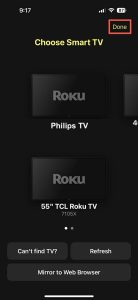
3. Tik op het Scherm.
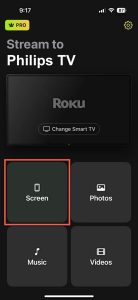
4. Pas desgewenst de schermspiegel-instellingen aan voor Auto-Rotate en Lage, Middelmatige of Hoge kwaliteit.
5. Tik op Start met spiegelen.
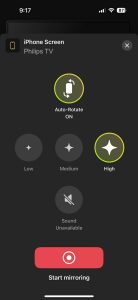
Je ziet vervolgens het scherm van je iPhone of iPad verschijnen op je Sony TV en kunt beginnen met mirroring.
DoCast is beschikbaar voor iPhone en iPad en compatibel met merken zoals TCL, LG, Panasonic, Sony en andere DLNA-compatibele tv’s. Download DoCast gratis om media te casten of gebruik de betaalbare upgrade voor schermspiegeling.
Opmerkingen: Als je, naast het spiegelen, ook je tv wilt bedienen vanaf je iPhone, probeer dan TVRem, een gratis universele afstandsbediening-app voor iPhone.
2. TV Cast – Scherm spiegelen +
Een andere app om te bekijken is TV Cast – Screen Mirroring +, beschikbaar voor iOS. Deze tool biedt mogelijkheden voor scherm spiegelen, screencasting en scherm delen om aan uw behoeften te voldoen. Houd er rekening mee dat de app AirPlay gebruikt voor de verbinding.
Nadat je de app uit de App Store op je iPhone of iPad hebt gedownload, verbind je je mobiele apparaat en tv met hetzelfde wifi-netwerk als je dat nog niet hebt gedaan.
Stapsgewijze handleiding
1. Open de TV Cast – Screen Mirroring + app op je iPhone of iPad en tik op Screen Mirroring.
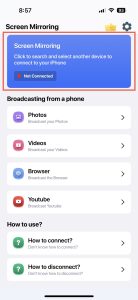
2. Selecteer AirPlay en kies uw Philips TV.
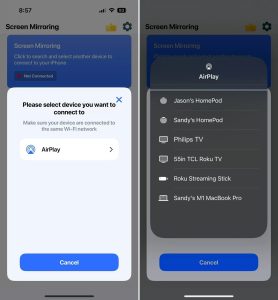
3. Open het Configuratiescherm op je iPad of iPad.
4. Tik op Scherm spiegelen en kies je Philips TV.
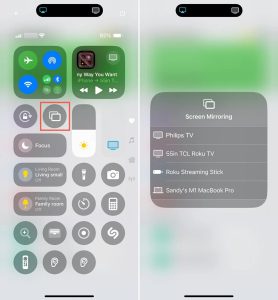
Je ziet vervolgens het scherm van je mobiele apparaat gespiegeld op je tv. Je kunt ook de app-functies gebruiken om foto’s, video’s, een webbrowser of YouTube te casten.
TV Cast – Screen Mirroring + voor iPhone en iPad is compatibel met extra smart tv-merken zoals Samsung, Toshiba, LG, Sony en anderen. De app biedt een gratis proefperiode met betaalde abonnementsopties zodra de proefperiode is afgelopen.
Een HDMI-kabel gebruiken voor mirroring naar iPhone of iPad
Hoewel een draadloze methode de meest handige manier is, is het niet altijd een optie. Misschien ondersteunt je Philips TV geen AirPlay en heb je geen stabiele netwerkverbinding. Overweeg in dat geval een bedrade oplossing.
Samen met je Philips TV en iPhone of iPad, heb je de volgende items nodig om de apparaten te spiegelen:
- Een HDMI-kabel
- Een beschikbare HDMI-poort op de TV
- Een AV-adapter die compatibel is met jouw iPhone- of iPad-model
De iPhone 15-serie en later gebruiken een USB-C-poort, terwijl de iPhone 5-serie tot en met de iPhone 14-serie een Lightning-poort gebruiken. Daarnaast gebruiken de onderstaande iPad-modellen een USB-C-poort, terwijl andere modellen een Lightning-poort gebruiken. Zorg er dus voor dat je een adapter kiest die past bij de poort op jouw specifieke iPhone- of iPad-model.
- iPad Pro (M4)
- iPad Pro 11-inch (1e, 2e, 3e of 4e gen)
- iPad Pro 12.9-inch (3e, 4e, 5e of 6e gen)
- iPad Air (M2)
- iPad Air (4e of 5e gen)
- iPad mini (A17 Pro)
- iPad mini (6e gen)
Met bovenstaande items in orde ben je klaar om de apparaten aan te sluiten en te beginnen met spiegelen.
Stapsgewijze handleiding
1. Sluit de AV-adapter aan op de poort van je iPhone of iPad.

2. Bevestig de HDMI-kabel aan de adapter.

3. Steek het andere uiteinde van de kabel in de HDMI-poort van de tv.
4. Zet je Philips TV aan indien nodig.
5. Selecteer de ingangsbron op je tv die overeenkomt met de HDMI-poort die je gebruikt, bijvoorbeeld HDMI 1, HDMI 2 of HDMI 3.
Na een paar momenten zou je het scherm van je iPhone of iPad op je Philips TV moeten zien. Je kunt dan beginnen met het genieten van games en andere apps, waarbij je je kleinere scherm op het grote scherm gebruikt.

Problemen met schermspiegeling oplossen
Als je problemen hebt met het scherm spiegelen van je iPhone naar een Philips TV, zijn hier een paar probleemoplossende methoden die je kunt proberen voor zowel de draadloze als bekabelde opties.
Draadloze methode:
- Controleer of je een AirPlay-ondersteunende Philips TV gebruikt en of AirPlay is ingeschakeld.
- Zorg ervoor dat je mobiele apparaat en de TV met hetzelfde Wi-Fi-netwerk zijn verbonden, dicht bij elkaar in de buurt zijn, en dat je een stabiele netwerkverbinding hebt.
- Als je een app van derden gebruikt die vereist dat je je VPN uitschakelt, kun je je VPN-app uitschakelen of naar Instellingen > Algemeen > VPN & Apparaatbeheer op je iPhone of iPad gaan om de VPN uit te schakelen.
Bekabelde methode:
- Controleer of de AV-adapter en HDMI-kabel stevig zijn aangesloten op de apparaten.
- Zorg ervoor dat de TV-bron overeenkomt met de HDMI-poort op je TV.
- Controleer of beide apparaten zijn ingeschakeld en ontgrendeld.
Als je na het controleren van bovenstaande punten nog steeds problemen hebt, overweeg dan om beide apparaten opnieuw op te starten en probeer je voorkeursmethode voor het spiegelen van je iPhone of iPad op je Philips TV opnieuw.
Conclusie
Weten hoe je iPhone-scherm kunt spiegelen naar een Philips TV geeft je een geweldige manier om je favoriete games te spelen of memorabele foto’s op een groter scherm te bekijken. Houd er wel rekening mee dat methoden zoals AirPlay nadelen hebben, zoals alleen werken op ondersteunde TV’s, en aangesloten kabels die onhandig kunnen zijn.
Met een app van derden zoals DoCast, die beschikbaar is op zowel iPhone als iPad, kun je op elke TV scherm spiegelen en voorkom je dat je fysieke kabels moet aanschaffen en aansluiten. DoCast biedt ook functies voor het aanpassen van de schermkwaliteit en het casten van media, terwijl het een lage latentie en eenvoudige installatie biedt.
Veelgestelde vragen
Er zijn verschillende dingen die je kunt controleren als scherm spiegelen niet werkt op je Philips TV. Controleer of het tv-model dat je bezit de spiegelingsmethode ondersteunt die je gebruikt, of beide apparaten zich op hetzelfde netwerk bevinden voor draadloze spiegeling, en of alle kabels en snoeren stevig zijn aangesloten voor bedrade spiegeling.
Druk op de Home- of X-knop op uw afstandsbediening om het Home-scherm op uw Philips TV weer te geven. Als u uw afstandsbediening niet heeft, drukt u op de Menuknop aan de voorkant van de TV en gebruikt u de Volumeknop of de P/CH-knop samen met de plus (+) en min (-) knoppen om naar het Home-scherm te navigeren.
Er kunnen verschillende redenen zijn waarom uw Philips TV uw Bluetooth-apparaat niet kan vinden. Zorg ervoor dat uw TV het apparaat ondersteunt waarmee u verbinding wilt maken, Bluetooth is ingeschakeld in de instellingen van uw TV, uw Bluetooth-apparaat in de koppelmodus staat, beide apparaten dicht bij elkaar zijn, en u niet het maximum aantal gekoppelde apparaten voor uw TV heeft bereikt.
